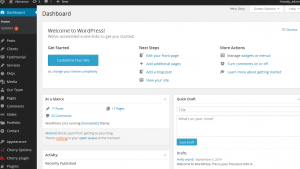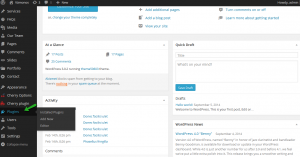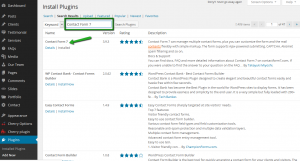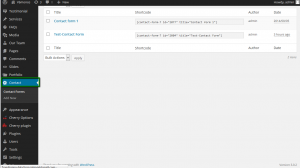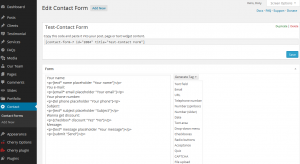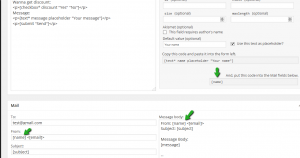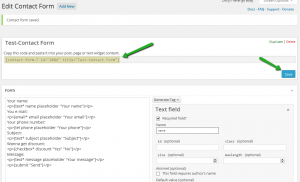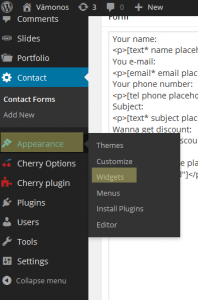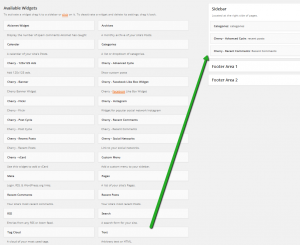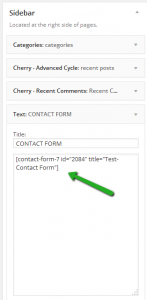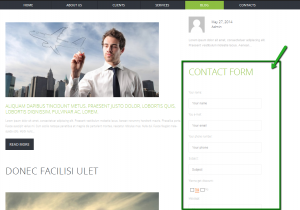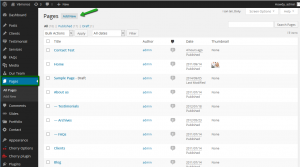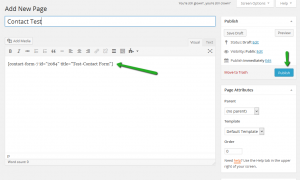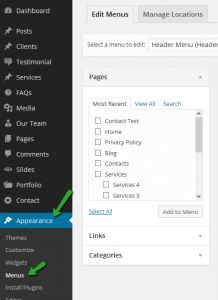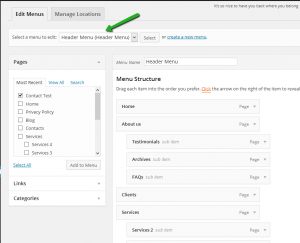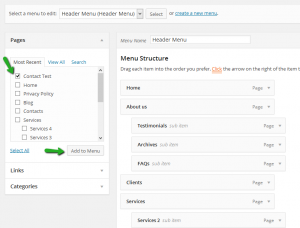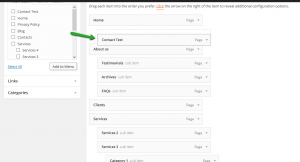- Веб-Шаблоны
- Шаблон интернет-магазина
- Шаблоны для CMS
- Facebook шаблоны
- Конструктор сайтов
Как создать форму обратной связи в WordPress (используя плагин Contact Form7)
Март 15, 2011
Этот видео туториал наглядно демонстрирует, как добавить форму обратной связи в ваш сайт на WordPress используя плагин Contact Form 7.
Как создать форму обратной связи в WordPress (используя плагин Contact Form7)
-
Установка плагина Contact Form 7:
-
Создание формы обратной связи:
В результате успешной установки плагина вы увидите новую вкладку Контакты (Contact) в левой колонке панели управления сайта. Нажмите на ней:
-
Посредством данного плагина можно редактировать уже имеющуюся на сайте форму обратной связи или же создать новую, просто нажав на Добавить новый (Add New) вверху экрана:
-
Используйте выпадающий список Создать тег (generate Tag) для того, чтобы включить в форму коды для каждого из полей, как, например, текстовое поле (Text field), текстовая область (text area), флажки (checkboxes), и т. д., а затем скопируйте полученный код в поле слева.
-
Для каждого сгенерированного кода есть возможность ‘добавить этот код в блок Mail. (And, put this code into the Mail fields below.)‘. Скопируйте полученные коды и добавьте в блок Mail, чтобы задать вид сообщения, которое будет отправлено через эту форму (определить структуру сообщения, отправленного посетителем вашего сайта):
-
Нажмите Сохранить (Save) и скопируйте код только что созданной формы обратной связи, чтобы вставить его на одну из страниц вашего сайта:
-
-
Добавление формы обратной связи в текстовый виджет (Text Widget):
-
Создание страницы с формой обратной связи и добавление этой страницы в меню :
-
Для создания новой страницы откройте меню Страницы (Pages) и нажмите Добавить новую (Add New):
-
Вставьте код формы обратной связи в поле содержимого (Content) этой страницы и нажмите Опубликовать (Publish):
-
Перейдите в меню Дизайн (Appearance) > Меню (Menus):
-
Выберите Header Menu:
-
Перетяните кнопку для новой страницы в меню и нажмите кнопку Сохранить меню (Save Menu):
-
Обновите сайт, чтобы увидеть новую кнопку меню, нажмите на ней — откроется новая страница с формой обратной связи:
-
Вы также можете воспользоваться детальной видео версией туториала:
Как создать форму обратной связи в WordPress (используя плагин Contact Form7)